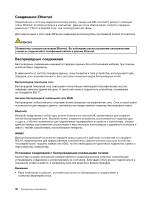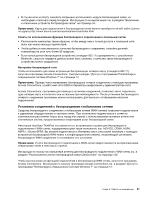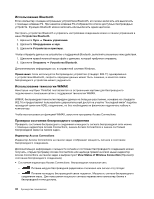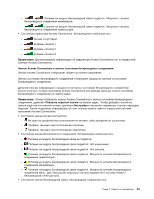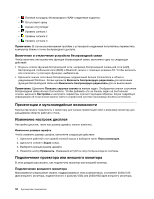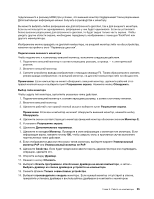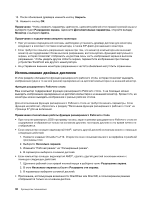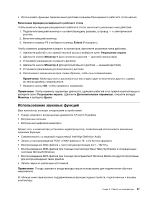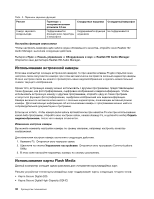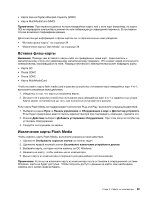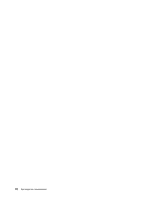Lenovo ThinkPad Edge E135 (Russian) User Guide - Page 53
Щелкните по вкладке
 |
View all Lenovo ThinkPad Edge E135 manuals
Add to My Manuals
Save this manual to your list of manuals |
Page 53 highlights
HDMI TrackPoint 1 2 3 F6 1 2 3 4 2). 5 6 7 8 PnP PnP. 9 10 11 12 13 14 Глава 2 35
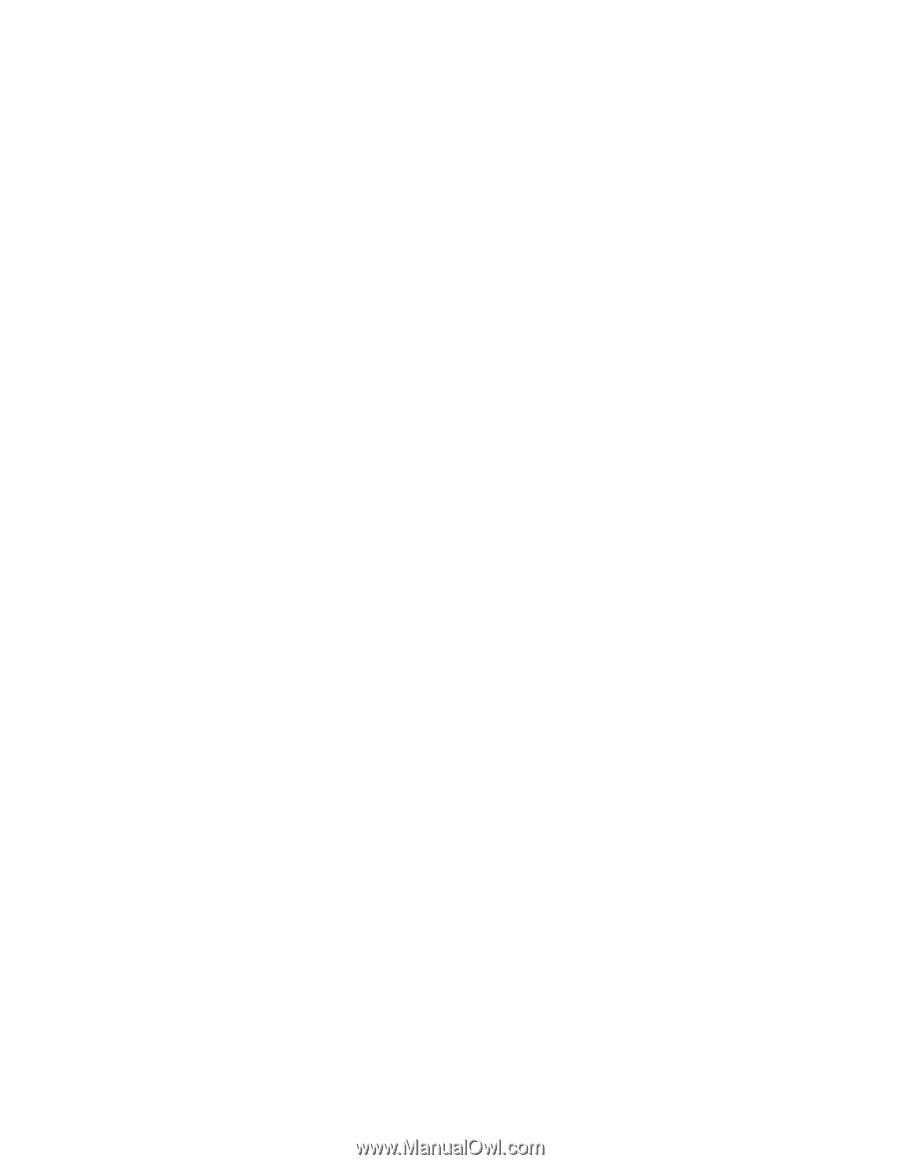
подключенного к разъему HDMI) при условии, что внешний монитор поддерживает такое разрешение.
Дополнительную информацию можно получить в руководстве к монитору.
Вы можете выбрать любое разрешение как для встроенного дисплея, так и для внешнего монитора.
Если вы используете их одновременно, разрешение у них будет одинаковое. Если вы установите
более высокое разрешение для встроенного дисплея, то будет видна только часть экрана. Чтобы
увидеть другие области экрана, необходимо передвинуть изображение с помощью TrackPoint или
другого манипулятора.
Изображение можно выводить на дисплей компьютера, на внешний монитор либо на оба устройства,
изменяя настройки в окне “Параметры дисплея”.
Подключение внешнего монитора
Чтобы подключить к компьютеру внешний монитор, выполните следующие действия.
1. Подключите внешний монитор к соответствующему разъему, а провод — к электрической
розетке.
2. Включите внешний монитор.
3. Смените устройство вывода изображения с помощью клавиши F6. Таким образом можно сменить
режим вывода изображения: на внешний монитор, на дисплей компьютера либо на оба дисплея.
Примечание:
Если компьютер не может обнаружить внешний монитор, щелкните рабочий стол
правой кнопкой мыши и выберите пункт
Разрешение экрана
. Нажмите кнопку
Обнаружить
.
Выбор типа монитора
Чтобы задать тип монитора, выполните указанные ниже действия.
1. Подключите внешний монитор к соответствующему разъему, а затем к источнику питания.
2. Включите внешний монитор.
3. Щелкните рабочий стол правой кнопкой мыши и выберите пункт
Разрешение экрана
.
Примечание:
Если ваш компьютер не может обнаружить внешний монитор, нажмите кнопку
Обнаружить
.
4. Щелкните значок соответствующего монитора (внешний монитор обозначен значком
Монитор-2
).
5. Установите
Разрешение экрана
.
6. Щелкните
Дополнительные параметры
.
7. Щелкните по вкладке
Монитор
. Проверьте в окне информации о мониторе тип монитора. Если
информация верна, нажмите кнопку
ОК
, чтобы закрыть окно; в противном случае выполните
перечисленные ниже действия.
8. Если отображаются два или несколько типов монитора, выберите вариант
Универсальный
монитор PnP
или
Универсальный монитор не PnP
.
9. Щелкните
Свойства
. Если будет предложено ввести пароль администратора или подтвердить
операцию, сделайте это.
10. Откройте вкладку
Драйвер
.
11. Нажмите кнопку
Обновить
.
12. Выберите
Искать программное обеспечение драйвера на моем компьютере
, а затем –
Выбрать драйвер из списка драйверов устройств на компьютере
.
13. Снимите флажок
Только совместимые устройства
.
14. Выберите
производителя
и
модель
монитора. Если нужный монитор отсутствует в списке,
прекратите установку драйвера и воспользуйтесь драйвером в комплекте с монитором.
Глава 2. Работа на компьютере
35